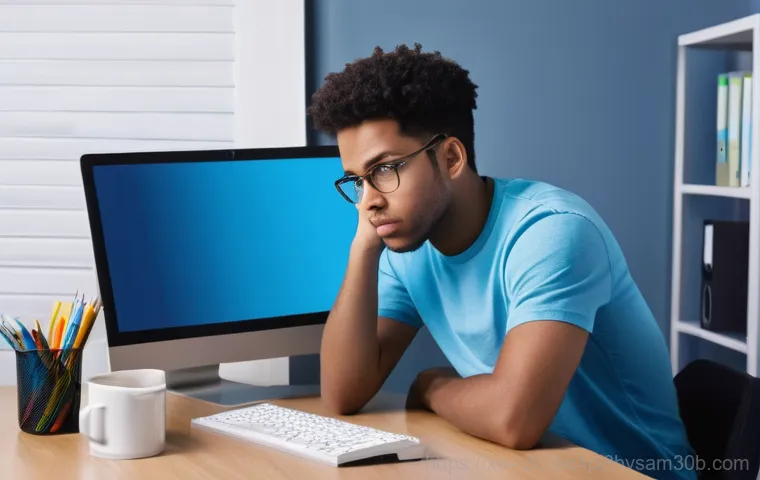갑자기 컴퓨터 화면이 파랗게 변하면서 멈춰버린 적 있으신가요? 정말 당황스럽고 머리가 하얘지죠? 특히 ‘SYSTEM_SERVICE_EXCEPTION’ 같은 메시지가 뜨면 대체 이게 무슨 말인지, 내 소중한 자료는 괜찮은 건지 걱정부터 앞서게 됩니다.
사실 저도 이 문제 때문에 밤잠 설치고 자료 날려먹을 뻔한 아찔한 경험이 한두 번이 아니거든요. 그 답답함, 제가 너무나 잘 알죠. 대부분은 당장 어떻게 해야 할지 몰라 우왕좌왕하게 되는데, 걱정 마세요!
이 골치 아픈 오류, 왜 생기는지부터 어떻게 해결하는지까지, 제가 직접 겪고 찾아낸 실질적인 해결책들을 쉽고 명쾌하게 알려드릴게요. 이제 더 이상 혼자 끙끙 앓지 마시고, 이 오류에 대한 모든 궁금증을 속 시원하게 풀어드릴 테니, 지금부터 저와 함께 하나씩 파헤쳐 봅시다!
갑작스러운 파란 화면, ‘SYSTEM_SERVICE_EXCEPTION’ 대체 왜 그럴까요?

가장 흔한 원인들, 당신의 컴퓨터는 어디에 해당될까요?
어느 날 갑자기 작업 중이던 컴퓨터 화면이 파랗게 변하면서 ‘SYSTEM_SERVICE_EXCEPTION’이라는 메시지와 함께 멈춰버리는 아찔한 경험, 저도 정말 여러 번 겪었습니다. 처음에는 너무 당황해서 뭘 어떻게 해야 할지 몰라 그저 전원 버튼을 누르는 것밖에는 할 수 있는 게 없었죠. 하지만 이런 오류가 왜 발생하는지 알아두면 조금 더 침착하게 대처할 수 있어요. 이 오류는 주로 윈도우 운영체제의 핵심 서비스나 드라이버에 문제가 생겼을 때 나타나는 경우가 많아요. 특히 드라이버 충돌이 가장 흔한 원인인데, 그래픽 카드 드라이버나 사운드 카드 드라이버처럼 시스템과 긴밀하게 연동되는 장치들의 드라이버가 뭔가 꼬였을 때 이런 일이 많이 벌어집니다. 새로 업데이트된 드라이버가 기존 시스템과 맞지 않거나, 반대로 너무 오래된 드라이버가 최신 윈도우 업데이트와 충돌하는 경우도 빈번하고요. 제가 직접 경험했던 사례 중 하나는 특정 게임을 설치한 후 그래픽 드라이버가 꼬여서 계속 블루스크린이 뜨는 바람에 정말 며칠 밤낮을 고생했던 적도 있었어요. 그때는 진짜 컴퓨터를 던져버리고 싶을 만큼 스트레스가 이만저만이 아니었죠.
내 컴퓨터를 블루스크린의 늪으로 빠뜨리는 주범들
‘SYSTEM_SERVICE_EXCEPTION’ 오류의 원인은 비단 드라이버 문제에만 국한되지 않아요. 가끔은 우리가 의심하지 못했던 부분에서 문제가 발생하기도 하거든요. 예를 들어, 윈도우 시스템 파일 자체가 손상되었을 때도 이런 오류가 나타날 수 있습니다. 바이러스나 악성코드에 감염되었거나, 시스템 종료가 제대로 이루어지지 않았을 때 파일이 손상되는 경우가 그렇죠. 그리고 하드웨어적인 문제도 무시할 수 없어요. 특히 메모리(RAM)가 불량이거나, 저장장치(SSD/HDD)에 배드 섹터가 발생했을 때도 비슷한 증상을 보일 수 있습니다. 예전에 제가 쓰던 컴퓨터가 갑자기 자꾸 블루스크린을 뿜어내길래 드라이버만 계속 건드렸었는데, 나중에 알고 보니 램 하나가 고장이었던 적도 있었어요. 생각지도 못한 부분에서 원인을 찾았을 때의 허탈함이란! 이처럼 원인이 워낙 다양하다 보니 문제를 해결하려면 조금 더 꼼꼼하고 체계적으로 접근하는 것이 중요합니다. 단순히 재부팅하는 것만으로는 해결되지 않는 경우가 대부분이라, 좀 더 깊이 있는 진단과 조치가 필요하답니다.
급할수록 돌아가라! 기본적인 점검으로 시간 아끼기
안전 모드 진입, 일단 살 길부터 찾아봐요
갑자기 파란 화면이 뜨면서 컴퓨터가 멈춰버렸을 때, 가장 먼저 해야 할 일은 당황하지 않고 ‘안전 모드’로 진입하는 거예요. 저도 처음에는 안전 모드가 뭔지도 몰라서 그냥 전원 버튼만 누르곤 했었는데, 안전 모드는 윈도우가 최소한의 드라이버와 서비스만 가지고 부팅되는 모드라서 일반 모드에서는 접근할 수 없었던 문제의 원인을 파악하거나 기본적인 조치를 취할 수 있는 일종의 ‘비상 탈출구’ 같은 역할을 한답니다. 컴퓨터 전원을 켠 후 윈도우 로고가 나타나기 전에 F8 키나 Shift + 다시 시작 옵션을 이용하면 안전 모드로 진입할 수 있어요. 안전 모드로 부팅이 된다면, 적어도 윈도우 자체에는 큰 문제가 없다는 뜻이고, 최근에 설치한 프로그램이나 드라이버 때문일 확률이 높아지는 거죠. 제가 예전에 어떤 프로그램을 설치했다가 계속 블루스크린이 뜨는 바람에 아예 윈도우 진입조차 안 되던 적이 있었는데, 그때 안전 모드로 들어가서 해당 프로그램을 삭제하고 나서야 겨우 정상으로 돌아왔던 기억이 생생하네요. 정말 한숨 돌렸던 순간이었어요.
최근 설치된 프로그램이나 드라이버, 혹시 범인인가요?
안전 모드로 들어가는 데 성공했다면, 그다음으로 확인해볼 것은 바로 ‘최근에 무엇을 설치했는지’입니다. 컴퓨터는 생각보다 섬세해서, 새로 설치한 프로그램이나 업데이트된 드라이버 하나 때문에 시스템 전체가 불안정해질 수 있거든요. 특히 블루스크린이 뜨기 직전에 새로운 그래픽 드라이버를 업데이트했거나, 어떤 게임을 설치했다면 거의 90% 이상 그게 원인일 가능성이 높습니다. 제 친구도 얼마 전에 컴퓨터 부품을 업그레이드하면서 최신 드라이버를 설치했는데, 계속 블루스크린이 뜨는 거예요. 그래서 안전 모드로 진입해서 새로 설치했던 드라이버를 삭제하거나 이전 버전으로 롤백했더니 거짓말처럼 문제가 해결되었죠. 이런 경험을 통해 저는 “새로운 것을 시도할 때는 항상 백업과 함께 신중해야 한다”는 교훈을 얻었어요. 제어판의 ‘프로그램 및 기능’에서 최근 설치된 프로그램을 확인하거나, ‘장치 관리자’에서 최근 업데이트된 드라이버를 확인하고 문제가 될 만한 것을 제거하거나 롤백하는 것이 이 단계에서 가장 중요한 해결책입니다. 정말 사소해 보이는 변화 하나가 컴퓨터 전체를 멈추게 할 수 있다는 사실, 잊지 마세요!
골치 아픈 드라이버 문제, 제대로 해결하는 방법
드라이버 업데이트와 롤백, 정답은 여기에!
‘SYSTEM_SERVICE_EXCEPTION’ 오류의 단골 원인 중 하나가 바로 드라이버 문제입니다. 드라이버는 컴퓨터의 하드웨어와 윈도우 운영체제가 서로 소통할 수 있도록 돕는 소프트웨어인데, 이 드라이버가 제대로 작동하지 않거나 서로 충돌하면 시스템 전체가 불안정해지고 결국 블루스크린으로 이어지곤 하죠. 제가 이런 문제로 한참을 고생했을 때, 가장 효과적이었던 방법 중 하나가 바로 드라이버를 ‘업데이트’하거나 ‘롤백’하는 것이었어요. 최신 드라이버라고 해서 무조건 좋은 것은 아닙니다. 때로는 최신 드라이버가 특정 시스템 환경과 충돌하여 문제를 일으킬 수도 있거든요. 이럴 때는 오히려 이전 버전의 안정적인 드라이버로 ‘롤백’하는 것이 해결책이 될 수 있습니다. 반대로 너무 오래된 드라이버가 문제를 일으킨다면, 제조사 웹사이트에 접속해서 최신 드라이버를 다운로드하여 설치하는 것이 필요하죠. 제가 얼마 전 새로 산 외장 하드 드라이버 때문에 계속 블루스크린이 떠서 애를 먹었는데, 제조사 홈페이지에서 제공하는 최신 드라이버로 업데이트했더니 언제 그랬냐는 듯이 문제가 싹 사라졌지 뭐예요? 역시 문제를 해결할 때는 정확한 진단과 그에 맞는 조치가 필수라는 것을 다시 한번 깨달았습니다.
오래된 드라이버는 이제 그만! 싹 다 정리하는 법
가끔은 특정 장치 하나만의 드라이버 문제가 아니라, 시스템 내부에 여기저기 흩어져 있는 오래되거나 손상된 드라이버들이 복합적으로 문제를 일으키는 경우도 있습니다. 이런 경우에는 단순히 하나하나 드라이버를 건드리는 것만으로는 해결하기가 어렵죠. 이럴 때는 ‘장치 관리자’에서 문제가 될 만한 장치들의 드라이버를 ‘제거’하고 윈도우가 재부팅 시 자동으로 최적의 드라이버를 다시 설치하도록 유도하는 방법이 효과적일 수 있습니다. 특히 이전에 사용하던 하드웨어를 제거했는데 드라이버 잔재가 남아있거나, 알 수 없는 장치 드라이버가 설치되어 있을 때 이런 문제가 발생할 수 있어요. 물론 드라이버를 제거하기 전에 혹시 모를 상황에 대비해 시스템 복원 지점을 만들어 두는 것은 필수겠죠? 제가 얼마 전에 겪었던 일인데, 알 수 없는 USB 장치 드라이버가 자꾸 시스템 오류를 일으키는 거예요. 그래서 과감하게 해당 드라이버를 삭제하고 재부팅했더니, 윈도우가 알아서 새로운 드라이버를 인식하고 설치하면서 문제가 깨끗하게 해결되었답니다. 이런 경험을 통해 저는 컴퓨터 관리에 있어서 ‘깔끔하게 정리하는 습관’이 얼마나 중요한지 다시 한번 느꼈어요. 드라이버 문제를 해결하는 것은 마치 복잡하게 꼬인 실타래를 푸는 것과 같아서, 인내심을 가지고 하나씩 차근차근 해결해 나가는 것이 중요합니다.
내 컴퓨터 속 숨어있는 문제아, 시스템 파일 복구하기
Windows 시스템 파일 검사기(SFC), 마법 같은 복구 도구
드라이버 문제도 아니고, 최근에 설치한 프로그램 때문도 아닌데 여전히 ‘SYSTEM_SERVICE_EXCEPTION’ 오류가 계속된다면, 이제는 윈도우 시스템 파일 자체의 손상을 의심해볼 차례입니다. 윈도우 시스템 파일은 운영체제의 핵심적인 부분을 담당하기 때문에, 이 파일들이 손상되면 블루스크린은 물론이고 컴퓨터가 전반적으로 불안정해질 수밖에 없죠. 다행히 윈도우에는 이런 문제를 해결하기 위한 아주 유용한 도구가 내장되어 있습니다. 바로 ‘시스템 파일 검사기(SFC)’라는 건데요, 명령 프롬프트(관리자 권한)를 열고 ‘sfc /scannow’ 명령어를 입력하면 윈도우가 알아서 손상된 시스템 파일을 찾아내고 복구해줍니다. 제가 예전에 게임을 하다가 컴퓨터가 자꾸 다운되길래 이것저것 다 해봐도 안 돼서 마지막으로 SFC를 돌려봤거든요? 그랬더니 손상된 파일 몇 개를 찾아서 복구해주는데, 그 뒤로는 거짓말처럼 안정적으로 작동하는 거 있죠? 정말 마법 같다는 생각이 들 정도였어요. 이 도구는 생각보다 강력해서, 사소한 시스템 오류부터 심각한 블루스크린 문제까지 해결하는 데 큰 도움이 될 수 있습니다. 혹시라도 시스템 파일 손상이 의심된다면 주저하지 말고 SFC 스캔을 돌려보는 것을 추천합니다. 분명 좋은 결과를 얻을 수 있을 거예요.
DISM 도구를 활용한 더 깊은 시스템 복구
시스템 파일 검사기(SFC)로도 문제가 해결되지 않는다면, 조금 더 강력한 도구인 ‘DISM(Deployment Image Servicing and Management)’을 활용해볼 수 있습니다. SFC가 주로 손상된 윈도우 시스템 파일을 복구하는 데 중점을 둔다면, DISM은 윈도우 이미지 자체를 복구하고 재정비하는 데 사용되는 도구입니다. 즉, SFC가 해결하지 못하는 더 깊은 수준의 시스템 손상 문제를 해결할 때 유용하죠. 역시 명령 프롬프트(관리자 권한)에서 몇 가지 명령어를 입력하는 방식으로 사용할 수 있는데, 대표적으로 ‘Dism /Online /Cleanup-Image /RestoreHealth’ 명령어를 많이 사용합니다. 이 명령어는 윈도우 업데이트를 통해 손상된 구성 요소를 복구하거나, 온라인에서 정상적인 윈도우 이미지를 가져와서 시스템을 복구하는 역할을 합니다. 제가 겪었던 경험 중에는 SFC로도 해결이 안 되던 시스템 오류가 DISM을 사용하고 나서야 비로소 해결되었던 적도 있었어요. 그때는 정말 이대로 윈도우를 다시 설치해야 하는 건 아닌가 하는 절망감에 빠져 있었는데, DISM 덕분에 한시름 놓았었죠. 시간은 좀 걸리지만, 윈도우 재설치라는 극단적인 선택을 하기 전에 반드시 시도해봐야 할 아주 중요한 단계라고 할 수 있습니다. 컴퓨터 문제를 해결하는 과정은 마치 탐정과 같아서, 여러 도구를 활용해 범인을 좁혀 나가는 과정과 비슷하다는 생각이 들어요.
램(RAM)과 저장장치, 혹시 고장 난 건 아닐까요?
메모리 진단 도구로 램(RAM) 건강 확인하기
드라이버도 점검했고, 시스템 파일도 복구했는데 여전히 ‘SYSTEM_SERVICE_EXCEPTION’ 오류가 계속된다면, 이제는 하드웨어적인 문제를 의심해볼 차례입니다. 특히 RAM(Random Access Memory)은 컴퓨터의 작업 공간 역할을 하기 때문에, 여기에 문제가 생기면 시스템 전체가 불안정해지고 블루스크린을 자주 띄우게 되죠. 다행히 윈도우에는 내장된 ‘Windows 메모리 진단’ 도구가 있어서 램의 상태를 간단하게 점검해볼 수 있습니다. 이 도구는 컴퓨터를 재시작하면서 램에 문제가 있는지 없는지 꼼꼼하게 검사해주는데, 문제가 발견되면 화면에 오류 메시지를 표시해줍니다. 저도 예전에 뜬금없이 블루스크린이 계속 뜨길래 모든 소프트웨어적인 방법을 다 써봤는데 해결이 안 되더라고요. 그래서 혹시나 하는 마음에 메모리 진단 도구를 돌려봤더니, 아니나 다를까 램 하나에 문제가 있다고 뜨는 거예요! 새 램으로 교체하고 나니 언제 그랬냐는 듯이 컴퓨터가 안정적으로 돌아왔습니다. 이 경험을 통해 소프트웨어적인 문제뿐만 아니라 하드웨어적인 문제도 항상 염두에 두어야 한다는 것을 깨달았죠. 만약 메모리 진단에서 오류가 발견된다면, 램을 교체하는 것이 가장 확실한 해결책일 수 있습니다.
SSD/HDD 상태 점검, 저장장치도 꼼꼼히 봐야죠
RAM 못지않게 중요한 하드웨어 요소가 바로 저장장치(SSD 또는 HDD)입니다. 윈도우 운영체제와 모든 파일들이 이곳에 저장되기 때문에, 저장장치에 물리적인 문제가 발생하면 시스템 파일 손상이나 데이터 읽기/쓰기 오류로 인해 블루스크린이 발생할 수 있습니다. 특히 배드 섹터가 생기거나 수명이 다해가는 저장장치는 ‘SYSTEM_SERVICE_EXCEPTION’ 오류의 주범이 될 수 있죠. 저장장치 상태를 점검하는 방법은 여러 가지가 있지만, 가장 간단한 방법은 윈도우에 내장된 ‘오류 검사’ 기능을 활용하는 것입니다. 내 컴퓨터에서 해당 드라이브를 마우스 오른쪽 버튼으로 클릭한 후 ‘속성’ -> ‘도구’ 탭에서 ‘오류 검사’를 실행하면 됩니다. 좀 더 전문적인 진단을 원한다면, CrystalDiskInfo 같은 외부 프로그램을 사용해서 S.M.A.R.T. 정보를 확인하는 것도 좋은 방법이에요. 제가 예전에 쓰던 HDD가 자꾸 이상한 소리를 내면서 컴퓨터가 자주 멈추길래 불안한 마음에 CrystalDiskInfo 로 확인해봤더니, ‘위험’ 등급으로 뜨는 거예요! 결국 새 SSD로 교체하고 나서야 비로소 안정적인 컴퓨터 환경을 되찾을 수 있었습니다. 이처럼 저장장치의 건강 상태는 컴퓨터의 전반적인 안정성에 직접적인 영향을 미치므로, 블루스크린 문제가 계속된다면 꼭 점검해보세요.
최후의 수단, 윈도우 재설치 전에 꼭 해봐야 할 것들

시스템 복원 지점 활용, 시간을 되돌리는 마법
지금까지 여러 가지 해결책들을 시도해봤는데도 불구하고 ‘SYSTEM_SERVICE_EXCEPTION’ 오류가 계속 발생한다면, 이제는 윈도우 재설치라는 최후의 수단을 고려하기 전에 한 가지 더 해볼 만한 방법이 있습니다. 바로 ‘시스템 복원’ 기능을 활용하는 건데요, 윈도우는 중요한 변경 사항이 생길 때마다 자동으로 ‘복원 지점’을 만들어 둡니다. 이 복원 지점은 컴퓨터가 정상적으로 작동했던 시점의 시스템 상태를 저장해둔 것으로, 마치 시간을 되돌리는 마법처럼 문제가 발생하기 전으로 컴퓨터를 되돌릴 수 있게 해줍니다. 물론 이 기능이 활성화되어 있어야 하고, 문제가 발생하기 전에 만들어진 복원 지점이 있어야만 가능하겠죠. 제가 예전에 알 수 없는 시스템 오류 때문에 정말 미쳐버릴 것 같았을 때, 혹시나 하는 마음에 시스템 복원을 시도해봤거든요. 오류가 발생하기 며칠 전의 복원 지점으로 되돌렸더니, 감쪽같이 모든 문제가 해결되었던 경험이 있습니다. 그때는 정말 시스템 복원 기능에 두 번 세 번 감사했죠. 윈도우 재설치는 모든 데이터를 백업하고 다시 프로그램을 설치하는 데 시간이 엄청나게 소요되지만, 시스템 복원은 훨씬 간편하고 빠르게 문제를 해결할 수 있는 경우가 많으니, 꼭 먼저 시도해보시길 강력하게 추천합니다.
중요한 데이터 백업! 복구할 수 없을 때를 대비하세요
시스템 복원까지 시도해봤는데도 불구하고 문제가 해결되지 않고, 결국 윈도우 재설치를 해야 할 상황에 놓였다면, 그 무엇보다도 ‘데이터 백업’이 가장 중요합니다. 사실 저도 이 백업의 중요성을 뼈저리게 느낀 적이 한두 번이 아니에요. 예전에 백업을 소홀히 했다가 컴퓨터가 완전히 망가져서 소중한 사진들과 작업 파일들을 홀라당 날려버린 아픈 기억이 있거든요. 그때는 정말 며칠 밤낮으로 땅을 치고 후회했어요. 그래서 그 이후로는 아무리 귀찮더라도 중요한 자료는 항상 외장 하드나 클라우드 서비스에 이중 삼중으로 백업해두는 습관을 들였습니다. 윈도우를 새로 설치하게 되면 C 드라이브에 있는 모든 데이터가 지워지기 때문에, 미리 백업해두지 않으면 소중한 추억이나 중요한 업무 자료들을 영원히 잃어버릴 수 있습니다. 특히 문서, 사진, 동영상, 즐겨찾기 목록 등은 꼭 따로 저장해두세요. 요즘에는 클라우드 서비스(Google Drive, OneDrive, Dropbox 등)가 워낙 잘 되어 있어서 편리하게 백업할 수 있으니 적극 활용해보세요. 재설치 후 모든 것을 다시 시작해야 한다는 막막함 속에서도, 백업해둔 자료들을 보면서 “그래, 최소한 자료는 살렸다!”라는 안도감을 느낄 수 있을 거예요. 백업은 선택이 아니라 필수입니다, 여러분!
미리미리 대비하는 습관, 잦은 오류 이제 그만!
꾸준한 관리만이 살 길, 정기적인 점검의 중요성
‘SYSTEM_SERVICE_EXCEPTION’ 오류를 비롯한 다양한 컴퓨터 문제들은 사실 정기적인 관리와 점검만으로도 상당 부분 예방할 수 있습니다. 마치 사람의 건강과 같아서, 평소에 꾸준히 관리해주면 큰 병 없이 오래오래 건강하게 사용할 수 있는 거죠. 제가 경험했던 많은 블루스크린 문제들도 사실 조금만 더 신경 썼더라면 예방할 수 있었던 경우가 많았어요. 예를 들어, 윈도우 업데이트를 미루지 않고 꾸준히 해주는 것만으로도 시스템의 안정성을 크게 높일 수 있습니다. 윈도우 업데이트에는 보안 패치뿐만 아니라 드라이버 호환성 개선이나 시스템 버그 수정 등 중요한 내용들이 포함되어 있기 때문이죠. 또한, 사용하지 않는 프로그램은 과감하게 삭제하고, 디스크 정리를 통해 불필요한 파일들을 제거해주는 것도 시스템 자원을 효율적으로 관리하고 오류 발생 가능성을 줄이는 데 큰 도움이 됩니다. 주기적으로 바이러스 검사를 하고 악성코드로부터 컴퓨터를 보호하는 것도 중요하고요. 귀찮다고 미루지 말고, 한 달에 한 번이라도 시간을 내서 컴퓨터를 점검하고 관리하는 습관을 들이는 것이 좋습니다. 꾸준한 관리가 곧 ‘내 컴퓨터를 지키는 가장 강력한 방패’라는 것을 꼭 기억해주세요.
안전한 PC 사용 환경 구축, 미리 예방하는 지혜
블루스크린과 같은 치명적인 오류를 사전에 예방하기 위해서는 단순히 점검을 넘어선 ‘안전한 PC 사용 환경’을 구축하는 지혜가 필요합니다. 제가 느낀 바로는, 무분별한 프로그램 설치나 검증되지 않은 웹사이트 방문은 컴퓨터를 위험에 빠뜨리는 지름길이에요. 특히 출처가 불분명한 프로그램은 절대로 설치하지 마시고, 백신 프로그램을 항상 최신 상태로 유지하며 실시간 감시 기능을 활성화해두는 것이 좋습니다. 또한, 시스템 드라이버는 항상 공식 제조사 웹사이트에서 다운로드하여 설치하고, 불필요한 드라이버 자동 업데이트는 꺼두는 것이 시스템 충돌을 예방하는 데 도움이 됩니다. 저는 새로운 프로그램을 설치할 때는 항상 해당 프로그램의 리뷰를 꼼꼼히 찾아보고, 혹시라도 악성 프로그램은 아닌지 확인하는 습관이 생겼어요. 그리고 컴퓨터를 사용하다 보면 자신도 모르게 온갖 잡다한 프로그램들이 설치되거나 불필요한 시작 프로그램들이 늘어나는데, 이런 것들을 주기적으로 정리해주는 것도 중요합니다. 컴퓨터는 우리의 소중한 자산이자 작업 도구인 만큼, 조금만 더 관심을 가지고 관리해준다면 ‘SYSTEM_SERVICE_EXCEPTION’ 같은 골치 아픈 오류 없이 쾌적하게 사용할 수 있을 거예요. 미리미리 예방하는 습관이 결국 시간과 비용을 아껴준다는 사실을 잊지 마세요!
| 구분 | 주요 원인 | 대표적인 해결 방법 |
|---|---|---|
| 소프트웨어 | 드라이버 충돌/손상, 시스템 파일 손상, 악성코드 감염, 소프트웨어 충돌 | 드라이버 업데이트/롤백, SFC/DISM 명령어로 시스템 파일 복구, 불필요한 프로그램 제거 |
| 하드웨어 | RAM 불량, 저장장치(SSD/HDD) 손상, 그래픽 카드/메인보드 문제 | Windows 메모리 진단, 디스크 오류 검사, 부품 교체 고려 |
| 기타 | 과도한 오버클럭, BIOS/UEFI 설정 오류, 윈도우 업데이트 오류 | BIOS 초기화, 윈도우 업데이트 문제 해결사 실행 |
글을 마치며
오늘 ‘SYSTEM_SERVICE_EXCEPTION’ 오류에 대해 함께 깊이 파헤쳐 봤는데, 어떠셨나요? 갑작스러운 블루스크린은 정말 당황스럽고 스트레스받는 일이지만, 오늘 제가 알려드린 정보들을 잘 기억해두시면 분명 침착하게 대처하고 해결할 수 있을 거예요. 생각보다 많은 분들이 겪는 문제인 만큼, 너무 혼자 끙끙 앓지 마시고 차근차근 점검해보는 용기를 가지세요. 컴퓨터 문제 해결은 마치 퍼즐 맞추기와 같아서, 하나씩 원인을 제거해 나가다 보면 결국 답을 찾을 수 있을 겁니다. 무엇보다 꾸준한 관리와 예방이 가장 중요하다는 것을 잊지 마세요!
알아두면 쓸모 있는 정보
1. 정기적인 윈도우 업데이트는 필수!
윈도우 업데이트에는 단순히 보안 패치만 있는 것이 아니라는 사실, 알고 계셨나요? 시스템의 안정성을 높이고, 드라이버 호환성 문제를 해결하며, 기존 버그를 수정하는 등 컴퓨터 전반적인 성능과 안정성을 향상시키는 중요한 개선 사항들이 포함되어 있답니다. 바쁘다는 핑계로 업데이트를 미루다 보면, 오히려 예기치 않은 오류를 만나거나 보안에 취약해질 수 있어요. 저도 한 번은 업데이트를 계속 미루다가 특정 프로그램이 작동하지 않는 문제를 겪은 적이 있었는데, 업데이트를 하고 나니 언제 그랬냐는 듯이 문제가 해결되더라고요. 조금 귀찮더라도 꾸준히 윈도우를 최신 상태로 유지하는 것이 여러분의 소중한 컴퓨터를 건강하게 지키는 가장 기본적인 방법이니 꼭 실천해 주세요.
2. 드라이버는 공식 제조사에서!
그래픽 카드, 사운드 카드, 메인보드 등 컴퓨터를 구성하는 주요 하드웨어의 드라이버는 반드시 해당 제조사의 공식 웹사이트에서 직접 다운로드하여 설치하는 것이 가장 안전하고 확실한 방법입니다. 출처가 불분명한 웹사이트나 자동 드라이버 설치 프로그램은 간혹 최적화되지 않거나 악성코드가 포함된 드라이버를 설치하여 시스템 충돌이나 더 심각한 문제를 야기할 수 있어요. 제 경험상, 새로운 하드웨어를 설치하거나 드라이버 관련 오류가 발생했을 때 가장 먼저 해야 할 일은 제조사 홈페이지에 방문해서 최신 드라이버 정보를 확인하는 것이었습니다. 이 작은 습관 하나가 컴퓨터의 안정성을 크게 좌우할 수 있으니, 항상 주의를 기울여 주세요.
3. 중요한 데이터는 항상 이중 삼중으로 백업하세요!
아무리 조심해도 컴퓨터는 언제든 고장 날 수 있는 전자기기입니다. 예기치 않은 블루스크린이나 하드웨어 고장으로 인해 중요한 데이터들을 한순간에 잃어버릴 수 있다는 사실, 저도 뼈저리게 경험해봤어요. 소중한 추억이 담긴 사진, 피땀 흘려 작업한 문서, 영상 파일 등은 외장 하드 드라이브, USB, 또는 Google Drive, OneDrive, Dropbox 와 같은 클라우드 서비스에 주기적으로 백업해두는 습관을 들이는 것이 정말 중요합니다. 컴퓨터가 먹통이 되었을 때, 백업해둔 자료들을 보면서 안도감을 느낄 수 있을 거예요. 백업은 선택이 아니라, 소중한 여러분의 자산을 지키는 필수적인 보험과 같습니다.
4. 윈도우 시스템 복원 지점을 현명하게 활용하세요!
윈도우 운영체제에는 ‘시스템 복원’이라는 아주 유용한 기능이 내장되어 있습니다. 이 기능은 윈도우가 중요한 변경 사항(새 프로그램 설치, 드라이버 업데이트 등)이 생길 때마다 자동으로 ‘복원 지점’을 만들어 두는데, 컴퓨터에 문제가 발생했을 때 이 복원 지점을 이용하여 문제가 없던 이전 시점으로 시스템을 되돌릴 수 있게 해줍니다. 마치 타임머신을 타고 과거로 돌아가는 것과 비슷하죠. 저도 드라이버 문제로 헤매다가 시스템 복원 덕분에 문제를 손쉽게 해결한 경험이 여러 번 있어요. 윈도우 재설치라는 극단적인 선택을 하기 전에, 먼저 시스템 복원 기능을 통해 문제를 해결할 수 있는지 꼭 시도해보세요.
5. 컴퓨터 내부 먼지 청소도 잊지 마세요!
컴퓨터는 전자기기이다 보니 내부 팬이나 부품에 먼지가 쌓이면 발열이 심해지고, 이는 곧 시스템 불안정성으로 이어져 블루스크린의 원인이 될 수 있습니다. 저도 처음에는 먼지 청소가 뭐 그리 중요할까 싶었지만, 주기적으로 컴퓨터 내부를 청소해주고 나서는 잔고장이 훨씬 줄어드는 것을 체감했어요. 1 년에 한두 번 정도는 본체 커버를 열고 에어 스프레이 등으로 먼지를 조심스럽게 제거해주는 것이 좋습니다. 내부 온도 관리가 잘 되면 부품 수명도 늘어나고, 쾌적한 환경에서 컴퓨터를 사용할 수 있으니, 이 점도 꼭 기억해두세요.
중요 사항 정리
오늘은 ‘SYSTEM_SERVICE_EXCEPTION’ 블루스크린 오류 해결을 위한 다양한 방법들을 함께 살펴보았는데요. 이 복잡해 보이는 오류도 결국은 드라이버, 시스템 파일, 하드웨어 문제로 압축될 수 있다는 것을 알게 되었습니다. 가장 중요한 것은 당황하지 않고, 첫째, 안전 모드로 진입하여 최근 변경 사항을 확인하고, 둘째, 드라이버를 업데이트하거나 롤백하며, 셋째, SFC 및 DISM 도구로 시스템 파일 손상을 복구하고, 마지막으로 메모리 및 저장장치와 같은 하드웨어 문제를 점검하는 체계적인 접근 방식입니다. 혹시 모를 상황을 대비해 중요 데이터 백업은 항상 잊지 마시고, 평소 꾸준한 관리와 예방 습관으로 쾌적한 컴퓨터 환경을 유지하는 것이 가장 좋은 해결책임을 다시 한번 강조하고 싶습니다. 여러분의 소중한 컴퓨터, 이제는 블루스크린 걱정 없이 건강하게 사용하시길 바랍니다!
자주 묻는 질문 (FAQ) 📖
질문: 컴퓨터 화면이 갑자기 파랗게 변하면서 ‘SYSTEMSERVICEEXCEPTION’이라는 메시지가 뜨는데, 이게 대체 무슨 오류인가요? 왜 이런 문제가 발생하는 건가요?
답변: 아, 그 파란 화면, 정말 심장이 쿵 내려앉는 기분이죠? 저도 예전에 중요한 작업 중에 이 오류를 만나서 애먹었던 적이 한두 번이 아니에요. ‘SYSTEMSERVICEEXCEPTION’은 한마디로 컴퓨터 시스템 서비스에서 예외적인 상황, 즉 오류가 발생했다는 의미예요.
윈도우 운영체제의 핵심 서비스나 드라이버가 예상치 못한 문제에 부딪혔을 때 나타나는 블루스크린 오류 중 하나인데, 대부분은 하드웨어와 소프트웨어 간의 충돌이나 드라이버 문제에서 비롯됩니다. 가장 흔한 원인으로는 오래되거나 손상된, 혹은 잘못 설치된 드라이버가 있어요. 그래픽 카드 드라이버나 사운드 드라이버, 네트워크 드라이버 같은 것들이 제대로 작동하지 않을 때 시스템이 멈춰버리곤 하죠.
저도 얼마 전에 새로 산 외장 하드 드라이버가 충돌을 일으켜서 이 오류가 떴던 적이 있었어요. 또 다른 주범은 메모리(RAM) 문제예요. 메모리에 물리적인 손상이 있거나, 아니면 메모리 슬롯에 제대로 장착되지 않았을 때도 시스템이 불안정해지면서 이 오류가 발생할 수 있습니다.
운영체제 파일 자체가 손상되었거나, 윈도우 업데이트가 잘못 적용되었을 때도 이런 일이 생기고요. 간혹 악성코드나 바이러스가 시스템 파일을 건드려서 오류를 유발하기도 합니다. 결국, 이 오류는 우리 컴퓨터의 ‘심장’이라고 할 수 있는 운영체제와 하드웨어가 제대로 소통하지 못할 때 보내는 일종의 경고 신호라고 이해하시면 편해요.
질문: 그럼 이 ‘SYSTEMSERVICEEXCEPTION’ 오류가 발생했을 때, 당장 어떻게 대처해야 하나요? 제 소중한 파일들은 괜찮을까요?
답변: 당장 오류가 떴을 때 정말 막막하죠. 저도 파란 화면을 보면 순간적으로 ‘내 자료는?’ 하는 생각부터 들어요. 우선 가장 중요한 건 침착하게 대처하는 거예요.
대부분의 경우, 갑자기 발생한 블루스크린은 일시적인 현상이거나 특정 드라이버 충돌로 인한 경우가 많아서, 재부팅만으로도 해결되는 경우도 꽤 있어요. 컴퓨터가 완전히 멈춰버렸다면, 전원 버튼을 길게 눌러 강제로 종료한 후 다시 시작해보세요. 만약 재부팅 후에도 같은 문제가 반복된다면, 최근에 설치했던 프로그램이나 드라이버를 의심해봐야 합니다.
윈도우 ‘안전 모드’로 부팅해서 문제의 원인이 될 만한 드라이버나 소프트웨어를 제거하는 게 좋아요. 안전 모드에서는 필수 드라이버와 서비스만 실행되기 때문에, 어떤 프로그램이 문제를 일으키는지 파악하기 쉽거든요. 예를 들어, 얼마 전 게임을 새로 설치하고 나서 오류가 났다면, 해당 게임이나 관련 드라이버를 안전 모드에서 삭제해보는 거죠.
또, 윈도우 시스템 복원 기능을 사용해서 오류가 발생하기 이전 시점으로 되돌리는 것도 좋은 방법이에요. 컴퓨터가 정상적으로 작동하던 시점으로 되돌아가면 문제 해결에 도움이 될 수 있습니다. 그리고 중요한 파일이 있다면, 재부팅 후 바로 외장 하드나 클라우드에 백업해두는 습관을 들이는 게 좋아요.
저도 중요한 자료는 무조건 두 군데 이상 백업해두는 편인데, 이게 만일을 대비하는 가장 확실한 방법이더라고요!
질문: 이 ‘SYSTEMSERVICEEXCEPTION’ 오류가 다시는 발생하지 않도록 미리 예방할 수 있는 방법은 없을까요?
답변: 물론이죠! 한 번 겪고 나면 다시는 겪고 싶지 않은 오류가 바로 블루스크린이잖아요. 저도 이 오류를 겪은 후로는 예방에 신경을 많이 쓰는 편인데, 몇 가지 습관만 잘 들여도 오류 발생 확률을 크게 낮출 수 있어요.
첫째, 드라이버를 항상 최신 상태로 유지하는 게 정말 중요해요. 제조사 웹사이트에 들어가서 그래픽 카드, 사운드 카드, 네트워크 카드 등 주요 하드웨어 드라이버를 주기적으로 확인하고 업데이트해주세요. 윈도우 업데이트도 게을리하지 마시고요.
최신 업데이트에는 보안 패치뿐만 아니라 드라이버 호환성 개선 같은 중요한 내용이 포함되어 있거든요. 둘째, 메모리(RAM) 상태를 주기적으로 점검해보는 걸 추천해요. 윈도우 자체에도 ‘메모리 진단’ 도구가 있으니, 이걸 활용해서 문제가 없는지 확인해보는 것도 좋습니다.
만약 메모리 접촉 불량으로 인한 문제라면, 컴퓨터 전원을 끈 후 메모리를 빼서 금속 부분을 지우개로 살살 닦아 다시 장착하는 것만으로도 해결될 때가 있어요. 셋째, 정기적인 바이러스 검사는 필수입니다. 악성코드나 바이러스가 시스템 파일을 손상시켜 오류를 유발할 수 있으니, 신뢰할 수 있는 백신 프로그램을 사용해서 주기적으로 전체 검사를 해주세요.
넷째, 새로운 하드웨어나 소프트웨어를 설치할 때는 항상 신중해야 합니다. 검증되지 않은 프로그램을 설치하거나, 오래된 하드웨어를 무리하게 연결하면 충돌의 원인이 될 수 있어요. 마지막으로, 혹시 오버클럭을 사용하고 있다면, 시스템 안정성에 영향을 줄 수 있으니 설정을 원래대로 돌려보거나 신중하게 접근하는 것이 좋습니다.
제가 직접 겪어보니, 이렇게 꾸준히 관리해주는 것만이 이 골치 아픈 오류로부터 내 컴퓨터를 지키는 가장 확실한 방법이더라고요!